
Výměna baterií
Bezdrátová klávesnice Apple a myš Apple Magic Mouse jsou dodávány se dvěma
předinstalovanými tužkovými bateriemi. Můžete je nahradit alkalickými, lithiovými
nebo dobíjecími tužkovými bateriemi.
Kryt přihrádky baterií a baterie uschovejte mimo dosah malých dětí.
VAROVÁNÍ:
Když měníte baterie, vyměňte je vždy všechny najednou. Nemíchejte
staré baterie s novými nebo s bateriemi jiného typu (nemíchejte například alkalické
a lithiové baterie). Baterie neotvírejte ani nepropichujte, neinstalujte je opačně
a nevystavujte je působení ohně, vysokých teplot nebo vody. Baterie uschovejte
mimo dosah dětí.

57
Kapitola 4
Možné potíže a jejich řešení
Výměna baterií v bezdrátové klávesnici Apple:
1
Vypněte klávesnici stisknutím zapínacího tlačítka (®).
2
S užitím mince odstraňte kryt přihrádky na baterie.
Kryt přihrádky baterie
3
Do přihrádky na baterie zasuňte dvě tužkové baterie podle vyobrazení níže.
Vložte baterie
4
Vraťte zpět kryt přihrádky na baterie.
Chcete-li ověřit stav baterií, stiskněte zapínací tlačítko (®). Pokud světelná
kontrolka nesvítí, baterie je nejspíš nutno vyměnit. Úroveň nabití baterií můžete
ověřit v předvolbách pro Klávesnici. Vyberte příkaz Apple () > Předvolby systému
a klikněte na ikonu Klávesnice. Úroveň baterií je v levém dolním rohu.
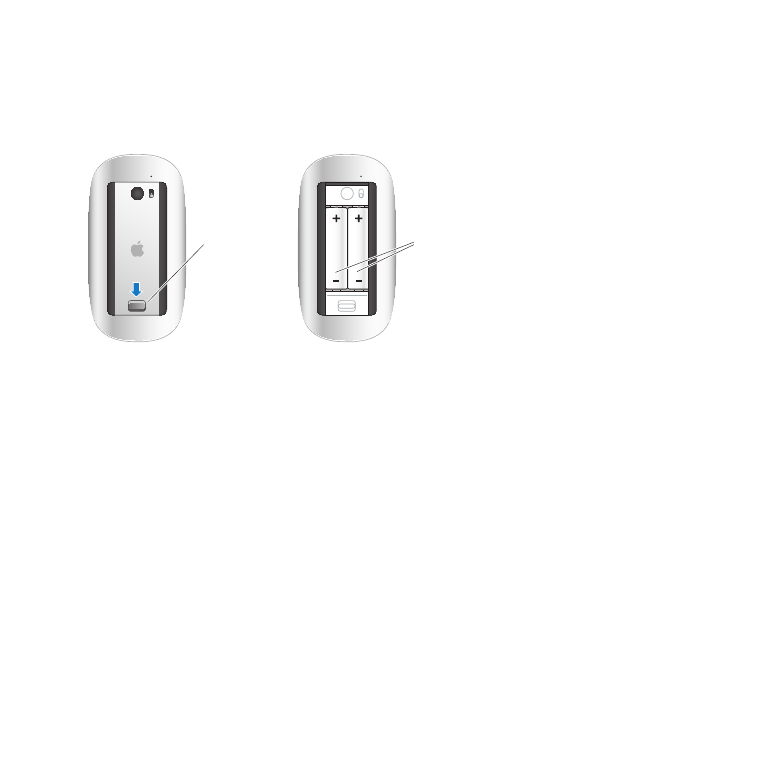
58
Kapitola 4
Možné potíže a jejich řešení
Výměna baterií v myši Apple Magic Mouse:
1
Vypněte myš posunutím přepínače zapnuto/vypnuto na spodní straně.
2
Odtlačte západku směrem dolů a odejměte kryt baterie.
Západka
Baterie
3
Baterie vložte tak, aby podle vyobrazení výše směřovaly kladnými (+) póly nahoru.
4
Vraťte kryt na místo a zapněte myš.
Je možné, že myš bude třeba znovu připojit k počítači klepnutím.
Chcete-li ověřit stav baterií, zapněte myš posunutím přepínače zapnuto/vypnuto.
Pokud světelná kontrolka nesvítí, baterie je nejspíš nutno vyměnit. Úroveň baterií
můžete ověřit v předvolbách pro Myš. Vyberte příkaz Apple () > Předvolby systému
a klikněte na ikonu Myš. Ukazatel úrovně baterií je zobrazen v levém dolním rohu.